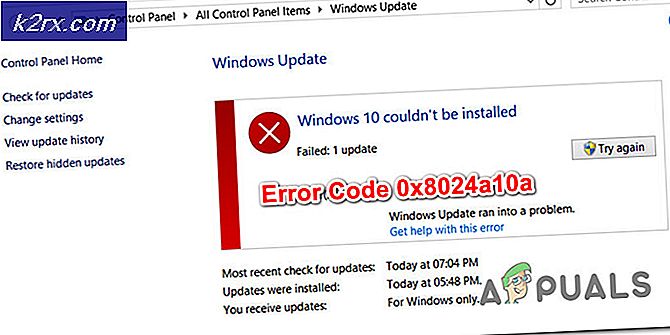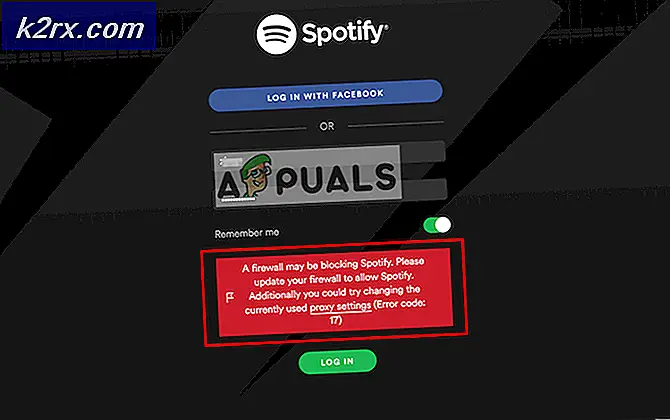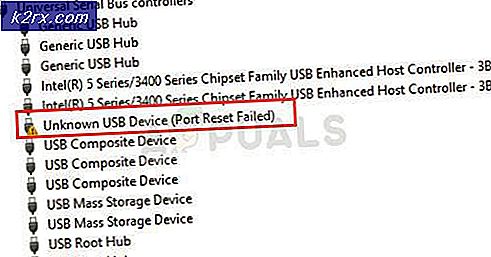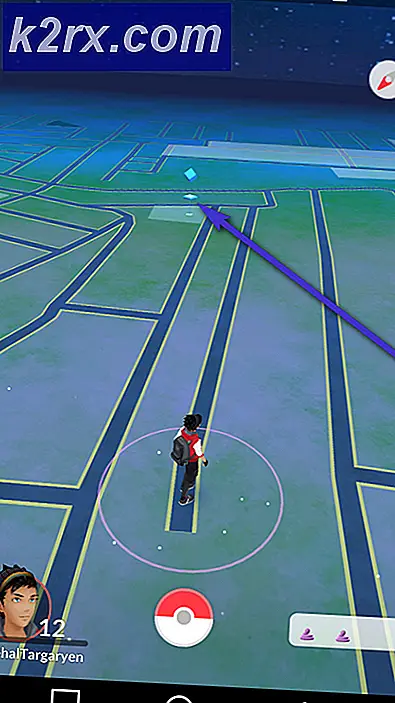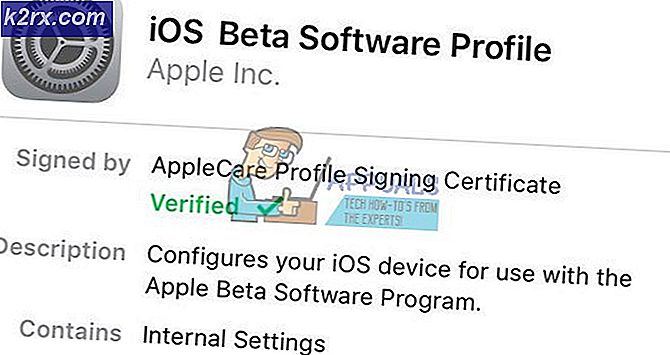วิธีแก้ไข Brightness Slider ที่หายไปใน Windows 10
การไม่สามารถเปลี่ยนความสว่างของหน้าจอจากแถบงานหรือศูนย์การแจ้งเตือนเป็นความไม่สะดวกครั้งใหญ่สำหรับผู้ใช้ Windows 10 เนื่องจากพวกเขาจะต้องค้นหาการตั้งค่าความสว่างในส่วนลึกของแอปการตั้งค่าทุกครั้งที่ต้องเปลี่ยนความสว่างของ หน้าจอ
หากคุณไม่พบตัวเลือกในการเปลี่ยนความสว่างที่ใดก็ได้ในแถบงานหรือศูนย์การแจ้งเตือนคุณมาถูกที่แล้วเพราะเราได้รวบรวมวิธีการที่ยอดเยี่ยมมากมายเพื่อให้แน่ใจว่าคุณจะแก้ไขปัญหานี้โดยเร็วที่สุด! เห็นได้ชัดว่าแถบเลื่อนถูกนำมาใช้ในการอัปเดตคุณลักษณะ 1903
อะไรทำให้แถบเลื่อนความสว่างหายไปใน Windows 10
การอัปเดต Windows 10 ใหม่มักจะนำการเปลี่ยนแปลงการออกแบบมาสู่แถบงานและศูนย์การแจ้งเตือน แต่แถบเลื่อนความสว่างควรมีอยู่ในบริเวณนั้น มีบางสิ่งที่อาจทำให้หายไปและเราได้ตัดสินใจที่จะระบุสาเหตุที่สำคัญที่สุดเพื่อให้คุณตรวจสอบด้านล่าง:
โซลูชันที่ 1: เปิดใช้งานอุปกรณ์ในตัวจัดการอุปกรณ์
วิธีง่ายๆนี้ได้รับการแนะนำโดยผู้ใช้ในฟอรัมและผู้ใช้อื่น ๆ อีกมากมายสามารถได้รับประโยชน์จากวิธีนี้แม้ว่าดูเหมือนว่าจะไม่เกี่ยวข้องกับปัญหาเลยก็ตาม กุญแจสำคัญคือการเปิดใช้งานอุปกรณ์ที่คุณมีในส่วนจอภาพในตัวจัดการอุปกรณ์ การเปิดใช้งานอุปกรณ์นี้ควรแก้ไขปัญหาและคืนแถบเลื่อนความสว่างกลับไปยังจุดที่เป็นอยู่!
- คลิกปุ่มเมนูเริ่มพิมพ์“ตัวจัดการอุปกรณ์” บนแป้นพิมพ์ของคุณและเลือกเครื่องมือจากรายการผลลัพธ์ที่มีโดยคลิกรายการแรกในรายการ คุณยังสามารถแตะไฟล์ คำสั่งผสมคีย์ Windows + R เพื่อเปิดกล่อง Run พิมพ์ใน“devmgmt.msc” ในช่องและคลิกตกลงเพื่อเรียกใช้
- ในการดำเนินการตามวิธีนี้อย่างถูกต้องให้ขยายไฟล์ จอภาพ ใน Device Manager โดยคลิกลูกศรที่อยู่ถัดจากนั้นคลิกขวาที่อุปกรณ์เดียวที่คุณพบที่นั่นแล้วเลือกไฟล์ เปิดใช้งานอุปกรณ์ ตัวเลือกถ้ามี
- หากเปิดใช้งานอยู่แล้วให้เลือกไฟล์ คุณสมบัติ จากเมนูบริบทแทนและไปที่ไฟล์ ไดร์เวอร์ ตรวจสอบเพื่อดูว่า ผู้ให้บริการไดรเวอร์ เป็นใครก็ได้ แต่ Microsoft (เช่น TeamViewer) หากเป็นเช่นนั้นให้คลิกไฟล์ ถอนการติดตั้ง ในแท็บเดียวกันและยืนยันตัวเลือกของคุณในกล่องโต้ตอบถัดไป
- ตอนนี้คุณสามารถกลับไปที่ ตัวจัดการอุปกรณ์ แล้วคลิก หนังบู๊ จากเมนูด้านบน คลิก สแกนหาการเปลี่ยนแปลงฮาร์ดแวร์ ตัวเลือกและจะตรวจสอบอุปกรณ์ที่ไม่มีไดรเวอร์และติดตั้งใหม่โดยอัตโนมัติ
- ยืนยันการโต้ตอบหรือข้อความแจ้งที่อาจขอให้คุณยืนยันตัวเลือกของคุณและตรวจสอบเพื่อดูว่าแถบเลื่อนความสว่างยังขาดหายไปใน Windows 10 หรือไม่!
โซลูชันที่ 2: อัปเดตไดรเวอร์การ์ดแสดงผลของคุณ
นี่เป็นวิธีแก้ไขปัญหาที่ค่อนข้างตรงไปตรงมาและเป็นสิ่งที่คุณควรลองทำทันที การติดตั้งไดรเวอร์ใหม่จะไม่ก่อให้เกิดอันตรายใด ๆ และขอแนะนำให้คุณติดตั้งไดรเวอร์ล่าสุดไว้เสมอ ทำตามขั้นตอนด้านล่างเพื่อทำการติดตั้งไดรเวอร์ NVIDIA ล่าสุดใหม่ทั้งหมด
- แตะปุ่มเมนูเริ่มพิมพ์“ตัวจัดการอุปกรณ์” หลังจากนั้นและเลือกจากรายการผลการค้นหาที่มีอยู่โดยคลิกที่รายการแรก คุณยังสามารถใช้ไฟล์ คำสั่งผสมคีย์ Windows + R เพื่อที่จะนำไฟล์ วิ่ง. พิมพ์ใน“devmgmt.msc” ในกล่องโต้ตอบและคลิกตกลงเพื่อเรียกใช้
- ในการติดตั้งไดรเวอร์การ์ดแสดงผลคุณต้องการอัปเดตบนคอมพิวเตอร์ของคุณให้ขยายไฟล์ อะแดปเตอร์แสดงผล คลิกขวาที่การ์ดแสดงผลของคุณแล้วเลือกไฟล์ ถอนการติดตั้งอุปกรณ์
- ยืนยันกล่องโต้ตอบป๊อปอัปหรือพร้อมต์ซึ่งอาจขอให้คุณยืนยันการถอนการติดตั้งไดรเวอร์อุปกรณ์กราฟิกปัจจุบันและรอให้กระบวนการเสร็จสิ้น
- ค้นหาไดรเวอร์การ์ดแสดงผลของคุณบน NVIDIA หรืออินพุตของ AMD ข้อมูลที่จำเป็นเกี่ยวกับการ์ดและระบบปฏิบัติการของคุณแล้วคลิก ค้นหา หรือ ส่ง.
- รายการไดรเวอร์ที่มีอยู่ทั้งหมดควรปรากฏขึ้น ตรวจสอบให้แน่ใจว่าคุณเลื่อนลงมาจนกระทั่งถึงรายการที่ต้องการคลิกที่ชื่อและไฟล์ ดาวน์โหลด ปุ่มหลังจากนั้น บันทึกลงในคอมพิวเตอร์ของคุณเปิดและ ทำตามคำแนะนำบนหน้าจอ.
- เมื่อคุณไปถึง ตัวเลือกการติดตั้ง เลือกหน้าจอ กำหนดเอง (ขั้นสูง) ตัวเลือกก่อนคลิก ต่อไป. คุณจะเห็นรายการส่วนประกอบที่จะติดตั้ง ทำเครื่องหมายในช่องถัดจากไฟล์ ทำการติดตั้งใหม่ทั้งหมด แล้วคลิกถัดไปและติดตั้งไดรเวอร์
- ตรวจสอบดูว่าปัญหาได้รับการแก้ไขแล้วหรือไม่และแถบเลื่อนความสว่างกลับมาหรือไม่!
โซลูชันที่ 3: คืนการตั้งค่าความสว่างเป็นการดำเนินการด่วน
นอกจากนี้ยังเป็นไปได้ว่ามีบางคนหรือบางสิ่งบางอย่างได้ลบตัวเลือกการจัดการความสว่างออกจากเมนูการดำเนินการด่วนในศูนย์การแจ้งเตือน การนำตัวเลือกความสว่างกลับคืนมาเป็นเรื่องง่ายมากเพียงแค่ใช้แอปการตั้งค่า Windows 10
- ค้นหา การตั้งค่า ใน เมนูเริ่มต้น และคลิกที่ผลลัพธ์แรกที่ปรากฏขึ้น นอกจากนี้คุณยังสามารถคลิกได้โดยตรงที่ ปุ่มฟันเฟือง ที่ส่วนล่างซ้ายของเมนูเริ่มหรือคุณสามารถใช้ไฟล์ คีย์ผสม Windows Key + I.
- ค้นหาไฟล์ ระบบ ที่ด้านล่างของหน้าต่างการตั้งค่าและคลิกที่มัน ไปที่ไฟล์ การแจ้งเตือนและการดำเนินการ และตรวจสอบภายใต้ การดำเนินการด่วน
- ค้นหาไฟล์ เพิ่มหรือลบการดำเนินการด่วน ด้านล่างและคลิกเพื่อเปิดรายการการดำเนินการด่วนทั้งหมด เลื่อนลงมาจนกว่าคุณจะพบความสว่างและตั้งแถบเลื่อนข้างๆ เป็น บน.
- ตรวจสอบเพื่อดูว่าปัญหาได้รับการแก้ไขแล้วหรือไม่และแถบเลื่อนความสว่างกลับไปที่ตำแหน่งเดิมหรือไม่!
โซลูชันที่ 4: อัปเดต Windows เป็นเวอร์ชันล่าสุด
ดูเหมือนว่า Windows 10 เวอร์ชันล่าสุดจะแก้ไขปัญหานี้ได้ดีตราบเท่าที่ไม่ได้เกิดจากโปรแกรมของบุคคลที่สาม การอัปเดตระบบปฏิบัติการของคุณเป็นเวอร์ชันล่าสุดมีประโยชน์เสมอเมื่อต้องจัดการกับข้อผิดพลาดที่คล้ายกันและผู้ใช้รายงานว่า Windows 10 เวอร์ชันล่าสุดจัดการกับปัญหานี้โดยเฉพาะ
- ใช้ คีย์ผสม Windows Key + I เพื่อที่จะเปิด การตั้งค่า บนพีซี Windows ของคุณ หรือคุณสามารถค้นหา“การตั้งค่า” โดยใช้แถบค้นหาที่อยู่ที่แถบงาน
- ค้นหาและเปิด "อัปเดตและความปลอดภัย” ใน การตั้งค่า อยู่ใน Windows Update และคลิกที่ ตรวจสอบสำหรับการอัพเดต ปุ่มใต้ button อัปเดตสถานะ เพื่อตรวจสอบว่ามี Windows เวอร์ชันใหม่หรือไม่
- หากมี Windows ควรติดตั้งการอัปเดตทันทีและคุณจะได้รับแจ้งให้รีสตาร์ทคอมพิวเตอร์ในภายหลัง
บันทึก:หากคุณพบปัญหานี้หลังจากอัปเดต Bios หรือหลังจากทำการเปลี่ยนแปลง Bios ขอแนะนำให้รีเซ็ต Bios เป็นค่าเริ่มต้นจากโรงงาน